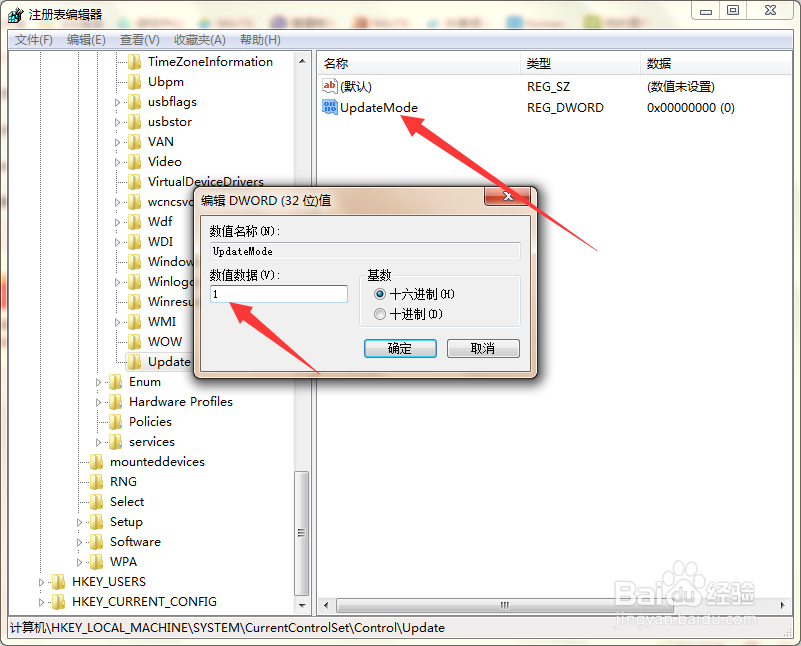1、第一步,点击计算机左下角的开始,弹出下拉菜单。
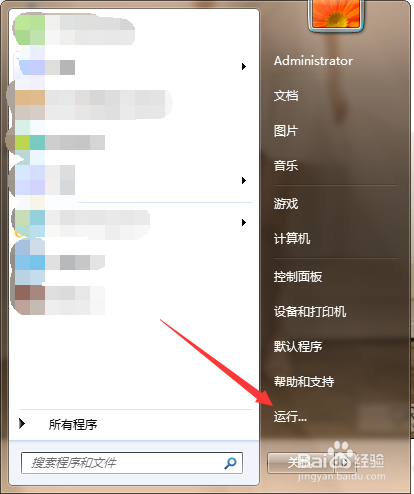
2、第二步,选择“运行”,弹出运行窗口。
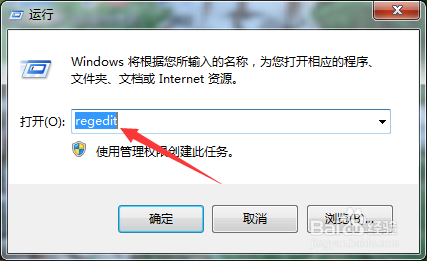
3、第三步,在页面上键入“regedit”回车,打开注册表编辑器。
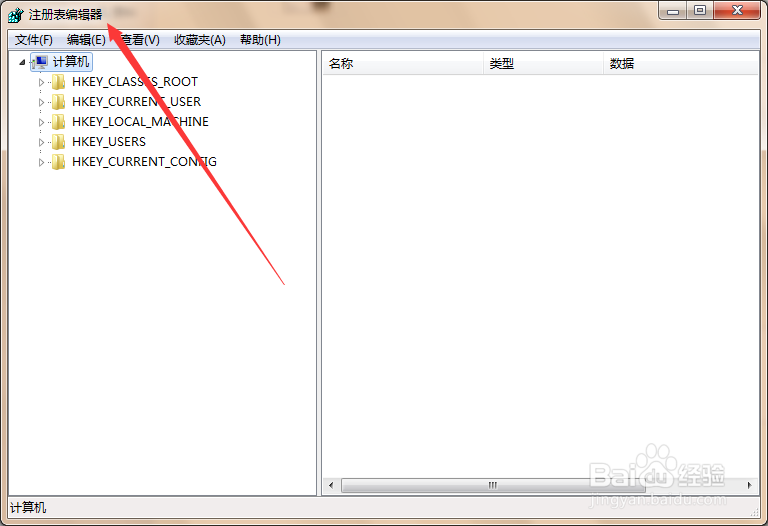
4、第四步,依次定位到HKEY_LOCAL_MACHINE\SYSTEM\CurrentControlSet\Control项。
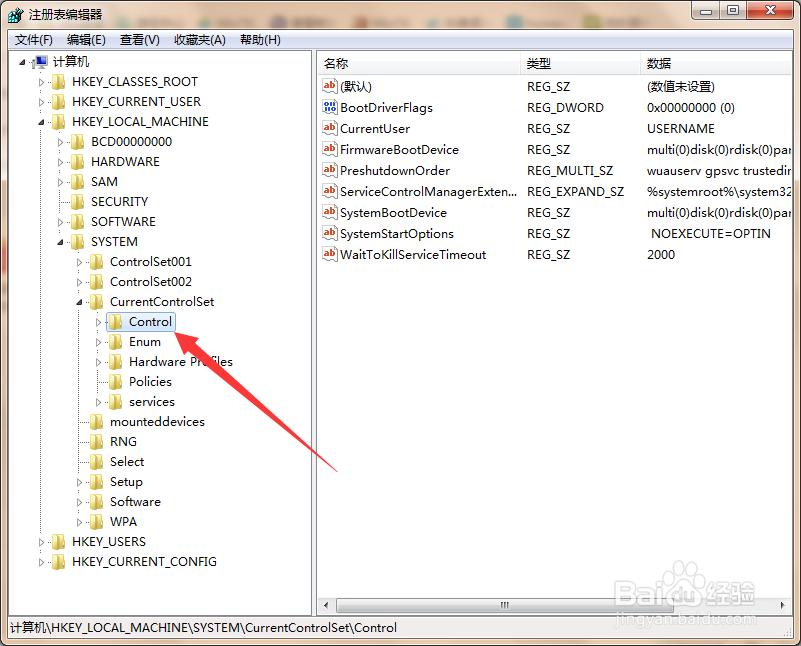
5、第五步,右击Control项,弹出下拉菜单。
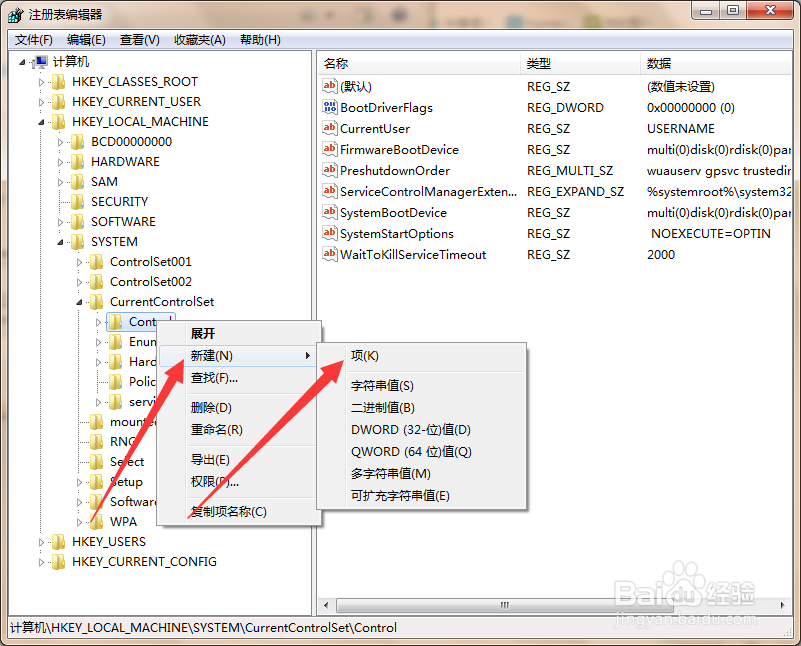
6、第六步,选择“新建”→“项”,在下方新建一个子项,并将其命名为“Update”。
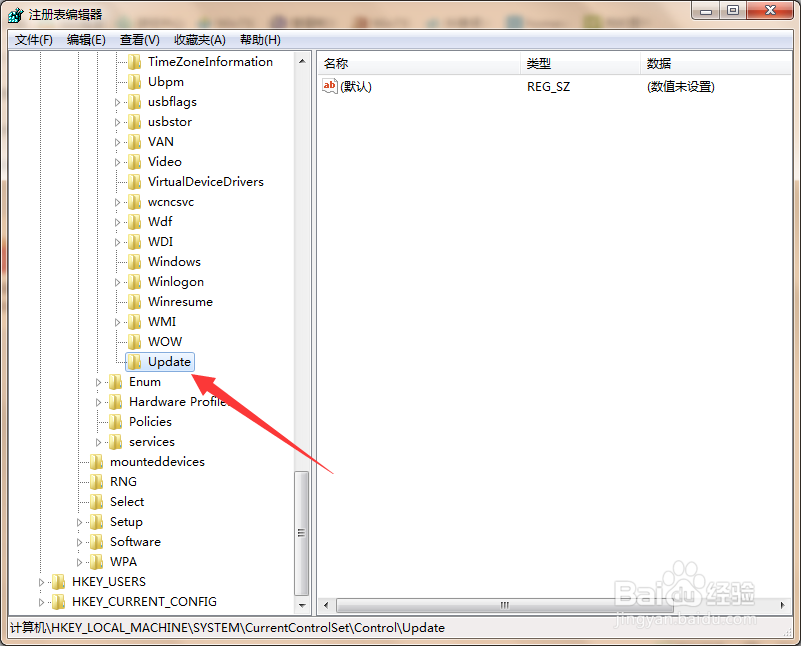
7、第七步,右击Update项,弹出下拉菜单。
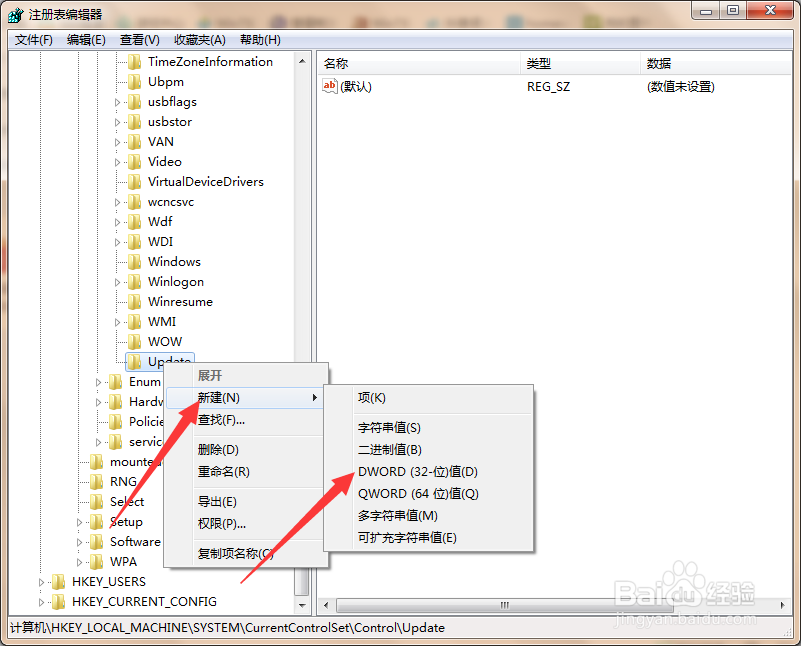
8、第八步,选择“新建”→“DWORD(32-位)值”,在其下方新建一个数值。
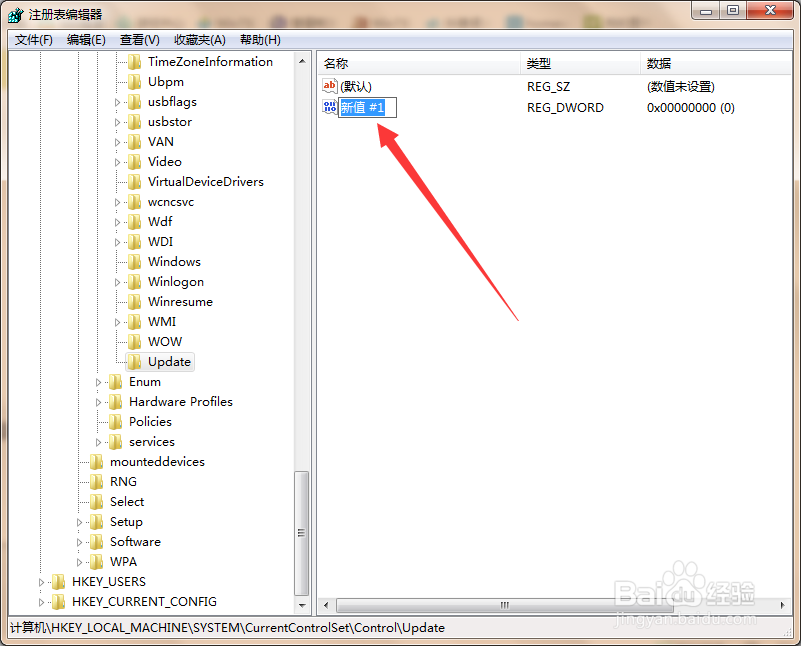
9、第九步,接着右击新值,选择“重命名”,将其重命名为“UpdateMode”。
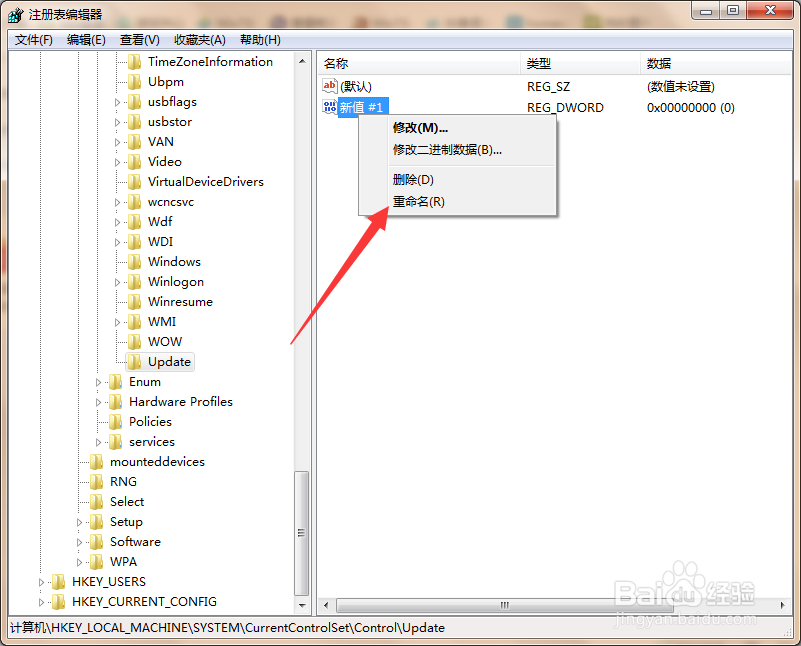
10、第十步,双击打开数值的编辑页面,将数值数据数值为1,点击确定保存,即可解决问题。